Amazon hediye kartları, her şeye sahipmiş gibi görünen bir arkadaş veya aile üyesi için harika bir hediyedir. Amazon İstek Listesi 'larına göz attıysanız ama hâlâ birine ne alacağınıza dair bir fikriniz yoksa, neden hediyesini seçmesine izin vermiyorsunuz?
Amazon'dan bir hediye kartı satın aldığınızda e-posta yoluyla fiziksel bir hediye kartı veya e-Hediye kartı gönderebilirsiniz. Ancak hediye kartı sipariş ettiğinizde bir hata yaptığınızı, artık ona ihtiyacınız olmadığını veya kartı yanlış adrese veya alıcıya gönderdiğiniz zamanlar olabilir. Endişelenmenize gerek yok. Amazon hediye kartı siparişini nasıl iptal edeceğinizi ve geri ödeme alacağınızı size göstereceğiz.

Amazon Hediye Kartı Siparişi Nasıl İptal Edilir
Maalesef Amazon'un politikası, genel anlamda hediye kartı siparişlerinin iade edilemeyeceği anlamına geliyor. Artık istemediğiniz bir hediye kartı sipariş ettiyseniz geri ödeme alma olasılığınız düşüktür. Ancak bu kuralın birkaç istisnası vardır. Fiziksel bir hediye kartı sipariş ettiyseniz ve alıcıya gönderilmesini talep ettiyseniz, henüz gönderilmemişse siparişinizi iptal edebilirsiniz.
Nasıl Fiziksel Hediye Kartı Siparişini İptal Etmek İçin
Yanlışlıkla hediye kartı siparişi verdiyseniz veya fiziksel bir hediye kartı sipariş edip bunu yanlış adrese gönderdiyseniz siparişinizi iptal edebilirsiniz. Bunu yapıp yapamayacağınızı görmenin en kolay yolu Amazon hesabınızdaki siparişlerinize gitmektir. Fiziksel siparişler için Amazon hediye kartlarını iptal edip edemeyeceğinizi burada bulabilirsiniz.
Masaüstü Sitesinde Fiziksel Hediye Kartı Siparişi Nasıl İptal Edilir


Amazon Uygulamasında Fiziksel Hediye Kartı Siparişi Nasıl İptal Edilir?
Hediye kartı siparişinizi Amazon uygulamasında da iptal edebilirsiniz. Bunu nasıl yapacağınızı burada bulabilirsiniz.


Maalesef siparişinizi iptal etme seçeneğini görmüyorsanız, siparişinizin iptal edilip edilemeyeceğini öğrenmek için Amazon müşteri hizmetleriyle telefon yoluyla iletişime geçmeniz veya bir müşteri hizmetleri temsilcisiyle sohbet etmeniz gerekecektir.
Amazon eGift Kartı Siparişini İptal Etme
Alıcının e-posta adresine anında teslim edilecek bir e-Hediye kartı sipariş ettiyseniz ve kart henüz elime ulaşmadıysa veya teslimat için yanlış e-posta adresini girdiyseniz geri ödeme alma hakkınız olmayabilir. Bu tamamen Amazon'un müşteri hizmetleri ekibinin takdirindedir; bu nedenle, siparişinizi iptal edip geri ödeme yapıp yapamayacaklarını veya doğru alıcıya yeniden gönderip gönderemeyeceklerini öğrenmek için Amazon destek ekibiyle iletişime geçmeniz gerekir.
Amazon Uygulamasında Müşteri Hizmetleriyle İletişime Geçme
Uygulamada müşteri hizmetleriyle iletişime geçmek için şu adımları uygulamanız yeterlidir:
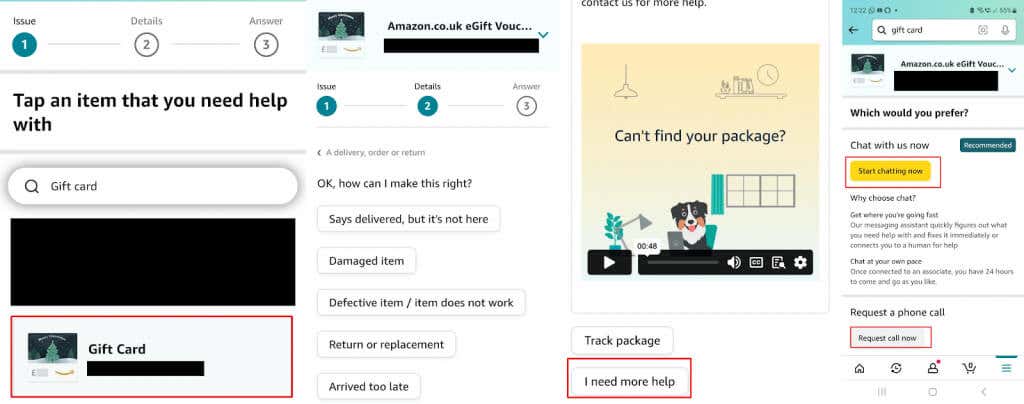
Amazon Masaüstü Sitesi Aracılığıyla Müşteri Hizmetleriyle Nasıl İletişime Geçilir?
Müşteri hizmetleriyle iletişime geçmek için Amazon masaüstü sitesini kullanmayı tercih ediyorsanız bunu şu şekilde yapabilirsiniz:


Gördüğünüz gibi, Amazon hediye kartınızı iptal edip geri ödeme almanız gerekiyorsa kullanabileceğiniz birkaç seçenek vardır. Siparişinizi iptal ederken herhangi bir sorunla karşılaşırsanız veya yardıma ihtiyaç duyarsanız, her zaman müşteri hizmetlerine ulaşabilirsiniz; bu kişinin sorunu sizin için çözebileceğini umarız. Bakiyenizi başka birine hediye etmek istiyorsanız, gitmeden önce neden Amazon hediye kartı bakiyesi nasıl aktarılır 'ye göz atmıyorsunuz?.